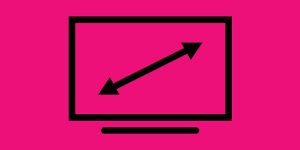هنگامی که یک میکروفون لپ تاپ الجی کار نمی کند، می تواند به دلیل مشکل در تنظیمات یا پیکربندی میکروفون، درایورهای دستگاه، یا حتی خرابی میکروفون یا سیم کشی داخلی معیوب باشد. قبل از اینکه ماشه میکروفون جایگزین را فشار دهید، نکات عیبیابی و راهحلهای ثابت شده ما را بررسی کنید.

علت از کار افتادن میکروفون لپ تاپ الجی چیست؟
میکروفنهای لپتاپ الجی میتوانند در نتیجه انواع مشکلات نرمافزاری و سختافزاری، از جمله مشکلات مربوط به تنظیمات، پیکربندیها و حتی تداخل درایور، از کار بیفتند. برای تعمیر میکروفون لپتاپ الجی خود، باید رایجترین مشکلات هر یک از این دستهها را بررسی کرده و مشکلاتی را که با آن مواجه میشوید برطرف کنید.
در اینجا رایج ترین مشکلاتی که ممکن است در پس کار نکردن میکروفون لپ تاپ الجی شما باشد آورده شده است:
- تنظیمات و پیکربندی میکروفون: مسائل ساده ای مانند میکروفون خاموش یا پیکربندی نادرست میکروفون اغلب باعث این مشکل می شود.
- درایورهای میکروفون بد: اگر درایور میکروفون شما خراب یا قدیمی باشد، میکروفون به درستی کار نمی کند.
- سخت افزار میکروفون بد: ممکن است میکروفون شما به سادگی به دلیل نقص یا کهولت سن خراب شده باشد یا ممکن است سیم کشی داخلی مشکل داشته باشد.
نحوه تعمیر میکروفون لپ تاپ الجی که کار نمی کند
تعدادی از مشکلات میکروفون لپ تاپ الجی وجود دارد که می توانید بدون هیچ ابزار یا دانش خاصی آنها را برطرف کنید. مسائل دیگر پیچیده تر هستند و به کمک یک متخصص نیاز دارند.
برای تعمیر میکروفون لپ تاپ الجی خود مراحل زیر را به ترتیب دنبال کنید:
- مطمئن شوید که میکروفون شما بی صدا نیست. لپتاپ الجی شما ممکن است یک دکمه فیزیکی بیصدا کردن میکروفون داشته باشد که ممکن است به طور تصادفی فشار داده شده باشد، در این صورت فشار دادن آن دکمه یا چرخاندن آن سوئیچ مشکل را برطرف میکند.
همچنین ممکن است میکروفون شما در تنظیمات صدای شما بی صدا باشد. برای بررسی این:
- کنترل پنل را باز کنید.
- روی Hardware and Sound کلیک کنید.
- روی صدا کلیک کنید.
- روی ضبط کلیک کنید.
- روی میکروفون خود کلیک راست کرده و روی Properties کلیک کنید.
- روی سطوح کلیک کنید.
- اگر نماد میکروفون یک دایره قرمز خط خورده در کنار آن دارد، روی آن کلیک کنید تا نادیده گرفته شود.
- مطمئن شوید که میکروفون صحیح به عنوان پیش فرض تنظیم شده است. اگر قبلاً از میکروفونهای دیگری استفاده کردهاید یا هدست وصل کردهاید، ممکن است ویندوز میکروفون نادرست را بهعنوان پیشفرض تنظیم کرده باشد.
برای بررسی و تغییر میکروفون پیش فرض خود:
- کنترل پنل را باز کنید.
- روی Hardware and Sound کلیک کنید.
- روی صدا کلیک کنید.
- روی ضبط کلیک کنید.
- روی میکروفون خود کلیک کنید.
- روی تنظیم پیش فرض کلیک کنید.
- مطمئن شوید که برنامه شما به میکروفون دسترسی دارد. به دلایل حفظ حریم خصوصی، میتوانید آن را طوری تنظیم کنید که فقط برخی از برنامهها بتوانند به میکروفون دسترسی داشته باشند. اگر برنامه چت یا کنفرانس شما مجوز ندارد، به نظر می رسد میکروفون کار نمی کند.
برای بررسی و رفع این مشکل:
- میکروفون را در نوار جستجوی ویندوز تایپ کنید.
- روی تنظیمات حریم خصوصی میکروفون کلیک کنید.
- در ویندوز 10، مطمئن شوید که Allow apps to access microphone شما روی روشن تنظیم شده باشد.
- در ویندوز 8 و 8.1، مطمئن شوید که Let apps use my microphone روی روشن تنظیم شده است.
- به پایین بروید و مطمئن شوید که برنامه خاص شما نیز مجوز دارد.
- اگر از میکروفون خارجی استفاده میکنید، آن را از برق جدا کرده و دوباره وصل کنید. لپتاپ الجیها طوری طراحی شدهاند که بهطور خودکار بین میکروفون داخلی و سختافزار خارجی وقتی وصل میشوند جابجا شوند.
اگر میخواهید از میکروفون خارجی استفاده کنید، میکروفون خود را از برق جدا کرده و دوباره وصل کنید، یا اگر میخواهید از سختافزار داخلی استفاده کنید، میکروفون خارجی را وصل کنید و آن را جدا کنید. انجام این کار ممکن است باعث شود نرم افزار در نهایت به میکروفون صحیح سوئیچ کند.
- مطمئن شوید که دستگاه میکروفون شما غیرفعال نیست. با استفاده از مدیر دستگاه، باید مطمئن شوید که میکروفون شما واقعاً فعال است. اگر اینطور نیست، می توانید آن را فعال کنید. اگر غیرفعال باقی بماند، ممکن است تداخل سخت افزاری یا درایور وجود داشته باشد. در هر صورت، اجرای عیبیاب یا بهروزرسانی درایور دستگاه ممکن است به شما امکان دهد میکروفون خود را فعال کنید.
- عیب یاب صدا را اجرا کنید. این عیبیاب خودکار بسیاری از مشکلات مربوط به پخش و ضبط صدا را بررسی و برطرف میکند، بنابراین ممکن است بتواند مشکل میکروفون شما را برطرف کند. اجازه دهید تا به طور کامل مسیر خود را اجرا کند و سپس بررسی کنید که آیا میکروفون شما کار می کند یا خیر.
برای اجرای این عیبیاب، Control Panel > Troubleshooting > Hardware and Sound > Recording را باز کنید، سپس روی Next کلیک کنید و اعلانهای روی صفحه را دنبال کنید.
- به روز رسانی درایورهای صوتی را بررسی کنید. اگر درایور میکروفون شما خراب یا قدیمی باشد، از عملکرد صحیح میکروفون شما جلوگیری می کند. مطمئن شوید که لپ تاپ الجی خود را پس از نصب درایور جدید یا جایگزینی درایور خود مجدداً راه اندازی کنید، زیرا تا پس از راه اندازی مجدد به طور کامل اعمال نمی شود.
- مشکلات فیزیکی را بررسی کنید. اگر میکروفون شما همچنان کار نمی کند، ممکن است مشکل فیزیکی در میکروفون شما وجود داشته باشد. بسته به عواملی مانند سطح تخصص و طراحی لپ تاپ الجی خاص خود، ممکن است بخواهید سعی کنید لپ تاپ الجی خود را برای بررسی میکروفون در این مرحله باز کنید.
از طرف دیگر، میتوانید لپتاپ الجی را برای تعمیرات حرفهای ببرید یا یک میکروفون یا هدست خارجی برای رفع مشکل خریداری کنید.
اگر میخواهید خودتان میکروفون خود را به صورت فیزیکی بررسی کنید، این کار باید انجام دهید:
- لپ تاپ الجی خود را با دقت باز کنید. باز کردن برخی از لپتاپ الجیها بسیار دشوار است، بنابراین مطمئن شوید که تمام پیچهای لازم را بردارید و اگر این روش بلافاصله مشخص نشد، یک ویدیوی YouTube را بررسی کنید. اگر ابزار لازم برای باز کردن آن را ندارید، ممکن است لازم باشد لپ تاپ الجی را نزد یک متخصص ببرید.
- میکروفون را بررسی کنید. اگر میتوانید هر گونه آسیب فیزیکی به میکروفون را ببینید، مثلاً از جای خود خارج شده یا از نظر فیزیکی آسیب دیده است، ممکن است با تعویض آن مشکل برطرف شود. با این حال، راههای زیادی برای خرابی میکروفون وجود دارد که با بازرسی بصری مشخص نمیشوند.
- سیم کشی میکروفون را بررسی کنید. سیم ها را از میکروفون تا محل اتصال آنها به مادربرد دنبال کنید و توجه ویژه ای به محل عبور آنها از لولا داشته باشید. اگر سیمها شکسته شدهاند یا از مادربرد جدا شدهاند، تعمیر آنها یا وصل کردن مجدد آنها احتمالاً به میکروفون شما اجازه میدهد دوباره کار کند.